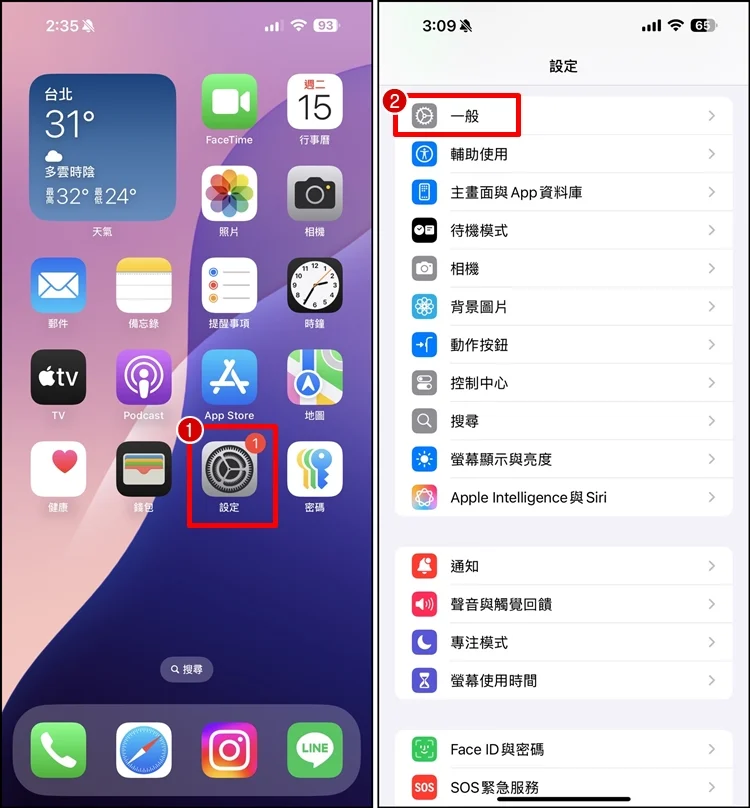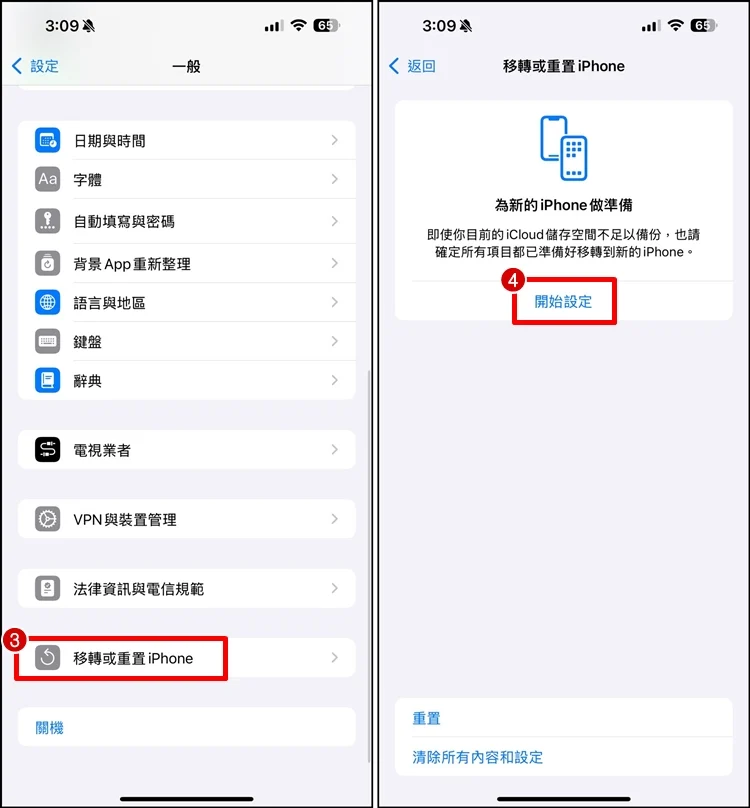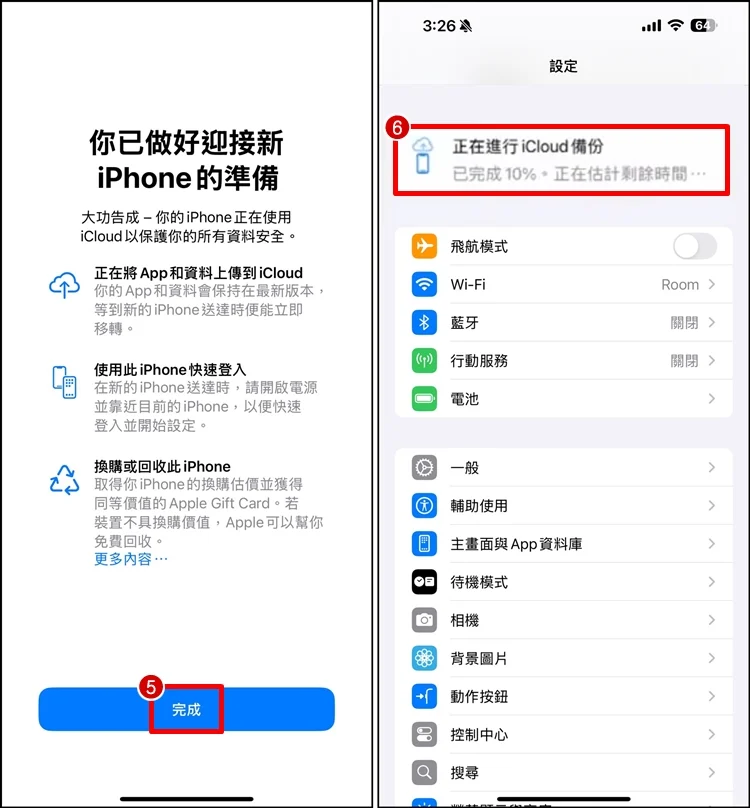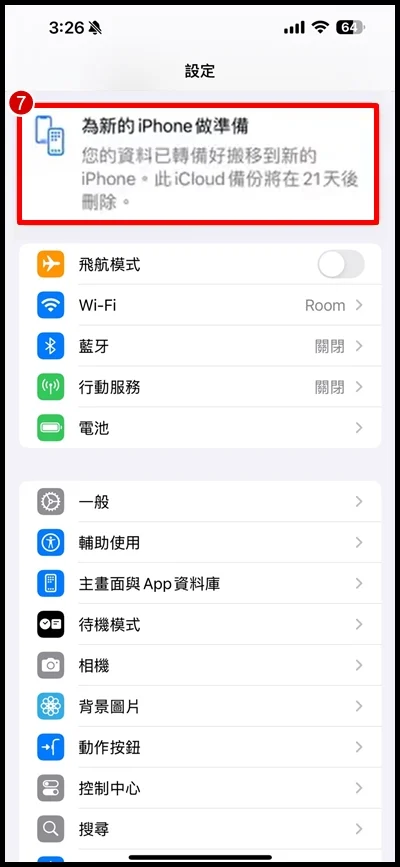你知道苹果官方暂时免费iCloud 功能吗?如果你有购买新 iPhone,可以暂时取得暂时iCloud 储存空间,可以让你把资料从目前的手机移转到新手机上,下面就来教你如何使用苹果官方提供的「临时备份」功能吧!
当你购买新 iPhone 或 iPad 时,就可以取得暂时的 iCloud 储存空间,让你把旧设备上的资料备份后移转至新设备,临时备份功能只能移入全新的iPhone 和 iPad 使用,如果新机已经启用,需先将新机重置成原始状态才可以移转暂时备份的资料!
如何取得暂时的 iCloud 储存空间?
1. 如果你购买新 iPhone 或 iPad,但没有足够的 iCloud 储存空间可以使用「iCloud 备份」来备份目前的设备,则你符合取得暂时 iCloud 储存空间的资格。
2. 请先把目前的 iPhone 或 iPad 更新至最新版 iOS 或 iPadOS。
3. 在新设备上登录你的Apple ID,请先确认你的Apple ID 帐号、密码、电子邮件是否正确。
如何制作iPhone 临时备份?
▼【➀点选[设置]】→【➁点选[一般]】
▼【➂往下拉到[移转或重置iPhone]】→【➃点选[开始设置]】
▼【➄点选[完成]】→【➅返回会看到正在进行iCloud备份】
建议连接无线网络 Wi-Fi 会备份比较快。
▼【➆完成备份后显示:为新的iPhone做准备】
将新 iPhone 或 iPad 开机,然后按照屏幕上的步骤开始设置。
在「App 与资料」画面上,点一下「从 iCloud 备份回复」。
使用你的「Apple 帐号」登录 iCloud。
选择你最近的 iCloud 备份。
静候回复程序完成。
临时备份时间可以保存多久?
基本上会有21天的时间可以将暂时备份回复至新 iPhone 或 iPad,暂时 iCloud 储存空间到期之后,你的备份会永久删除。
还没把「暂时备份」回复至新 iPhone 或 iPad 之前,请勿清除目前的设备。
如果新的 iPhone 或 iPad 未于 21 天内送到,你可以获得额外 21 天的时间来回复暂时备份,到期之后才会删除。
延长备份:在原本iPhone 或 iPad 上打开「设置」,并点一下「延长我的备份时间」。
如果已经把「暂时备份」回复至新 iPhone 或 iPad,暂时备份会保留 7 天,之后即永久删除。
苹果官方说明:iPhone 临时备份 iCloud空间
总结
之前我都不知道有这功能,旧机要移转新手机时还购买 200GB的 iCloud 空间,现在不用啦!只要先在现有的 iPhone 上免费取得「暂时的 iCloud 储存空间」,把旧 iPhone 进行备份,
这样等新iPhone 拿到时,就可以轻松把资料移转。